拜读科技未来关于Windows操作系统版本及支持周期的综合说明,结合了当前(2025年8月)的官方信息和技术文档:一、桌面操作系统Windows 11最新版本为24H2(22631.3447),支持周期至2026年10月需注意:Windows 10 21H2版本已于2023年6月终止服务,22H2版本为当前唯一支持的Windows 10分支Windows 1022H2版本(19045.6218)将持续获得安全更新至2025年10月微软推荐用户升级至Windows 11以获得长期支持Windows 7/8/8.1均已停止官方支持:Windows 7于2020年终止,Windows 8.1于2023年1月终止安全更新二、服务器操作系统Windows Server 2022基于Windows 10 21H2内核开发,支持周期长达10年(至2032年)默认启用经典菜单栏,强化硬件信任层等安全功能Windows Server 2012/2012 R2主流支持已结束,仅企业版可通过扩展支持计划获取补丁(至2023年10月)三、版本选择建议 企业用户:推荐Windows Server 2022或Windows 11专业版个人用户:建议升级至Windows 11 24H2版本老旧设备:Windows 10 22H2仍可短期使用,但需注意2025年10月的终止支持日期如需具体版本的下载或安装指导,可参考微软官方文档或MSDN系统库资源。
steam是现在非常火热的游戏平台,这里有着丰富的游戏内容,最近有用户在使用的时候遇到了无法连接至steam网络的情况,那么该怎么解决呢?这里小编为大家带来详细的解决方法,一起来看看吧!
无法连接至steam网络解决方法
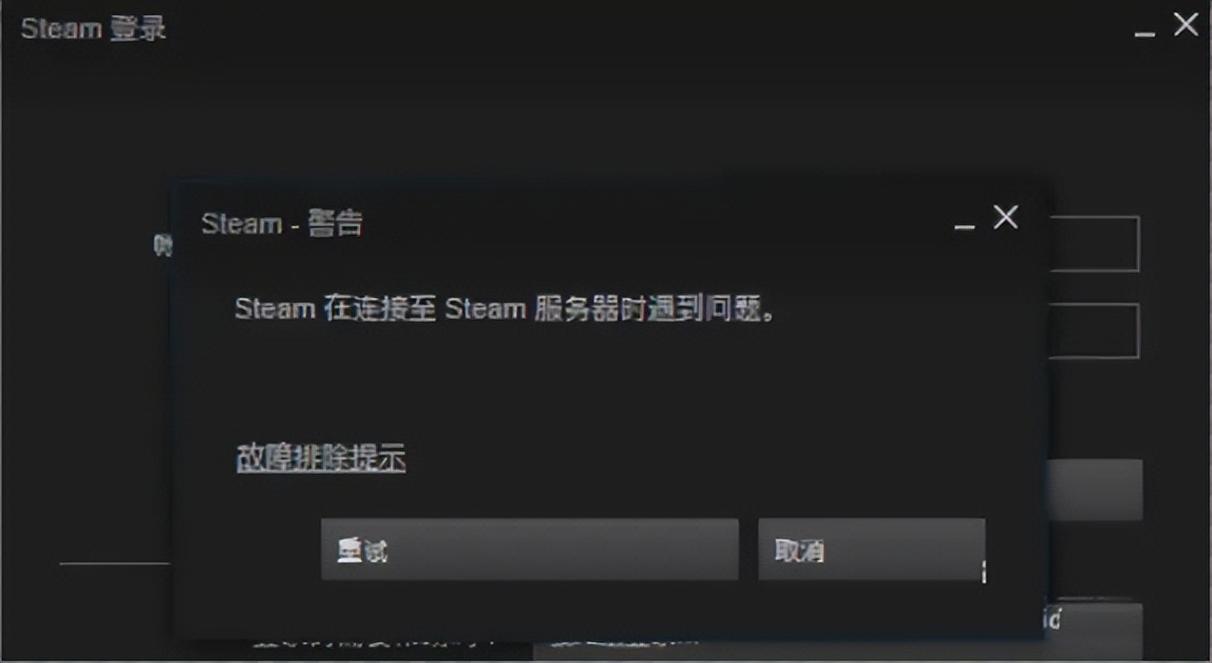
1、点击左下角开始,找到steam点击“更多”,选择“打开文件所在的位置”。
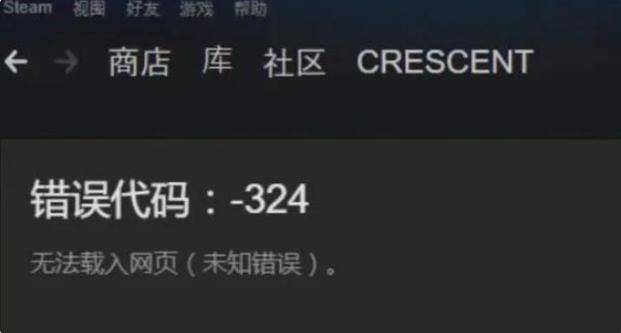
2、找到快捷方式后右击选择“属性”。
3、随后点击“快捷方式”,选择“目标”栏中的字符。
4、在目标路径的最后处输入“ -TCP”,随后点击应用。
5、右击steam快捷方式,点击“打开文件所在的位置”。
6、找到文件夹“package”并双击进入。
7、将里面的全部文件删除。
8、重新登录steam,更新完后重新安装即可。
steam平台无法连接至网络、失败的原因及解决方法
1、随着steam的不断更新升级之后程序的运行是不是让你明显感觉到缓慢?那这就是系统的问题。
2、因为电脑中的程序不断的进行更新所以对系统的运行需求也会越来越高。
3、虽然通过对程序的部分无用软件进行删除可以暂时的解决无法连接网络问题。
4、但是这个方法并不是一个解决问题的方法,想要各种程序都完美运行最好还是进行系统的重新装机。


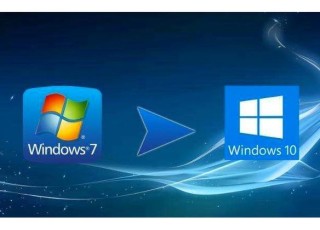

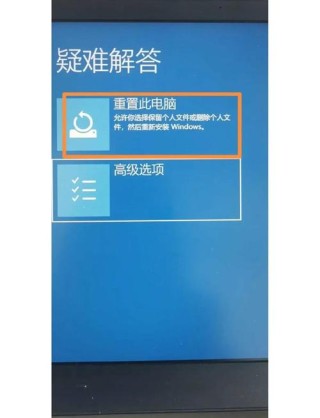

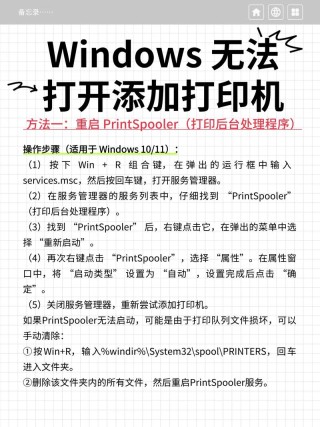
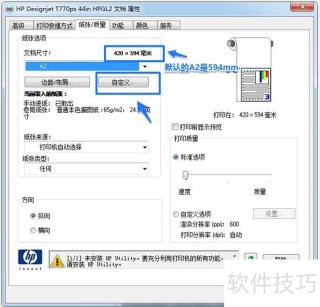

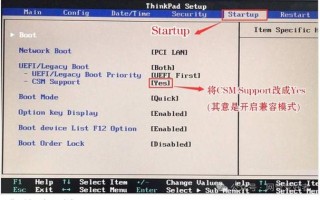

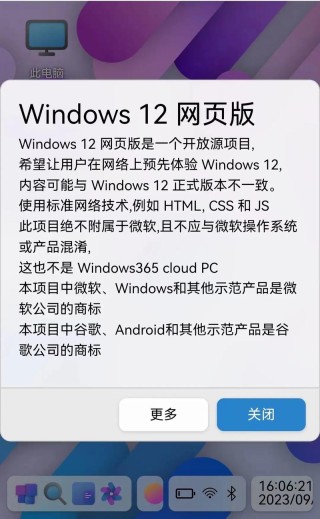

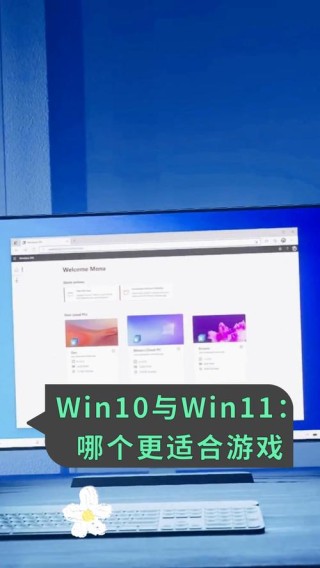
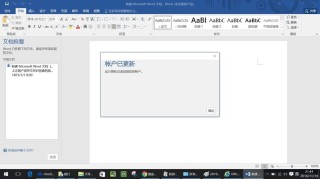
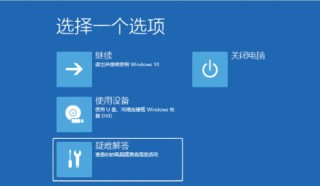
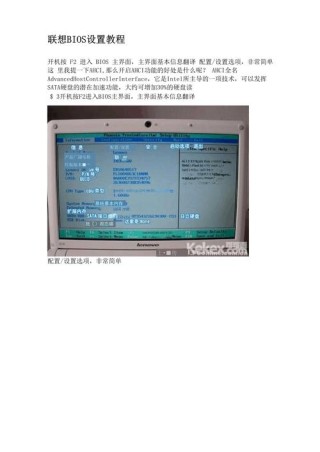
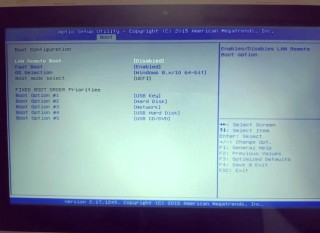
全部评论
留言在赶来的路上...
发表评论